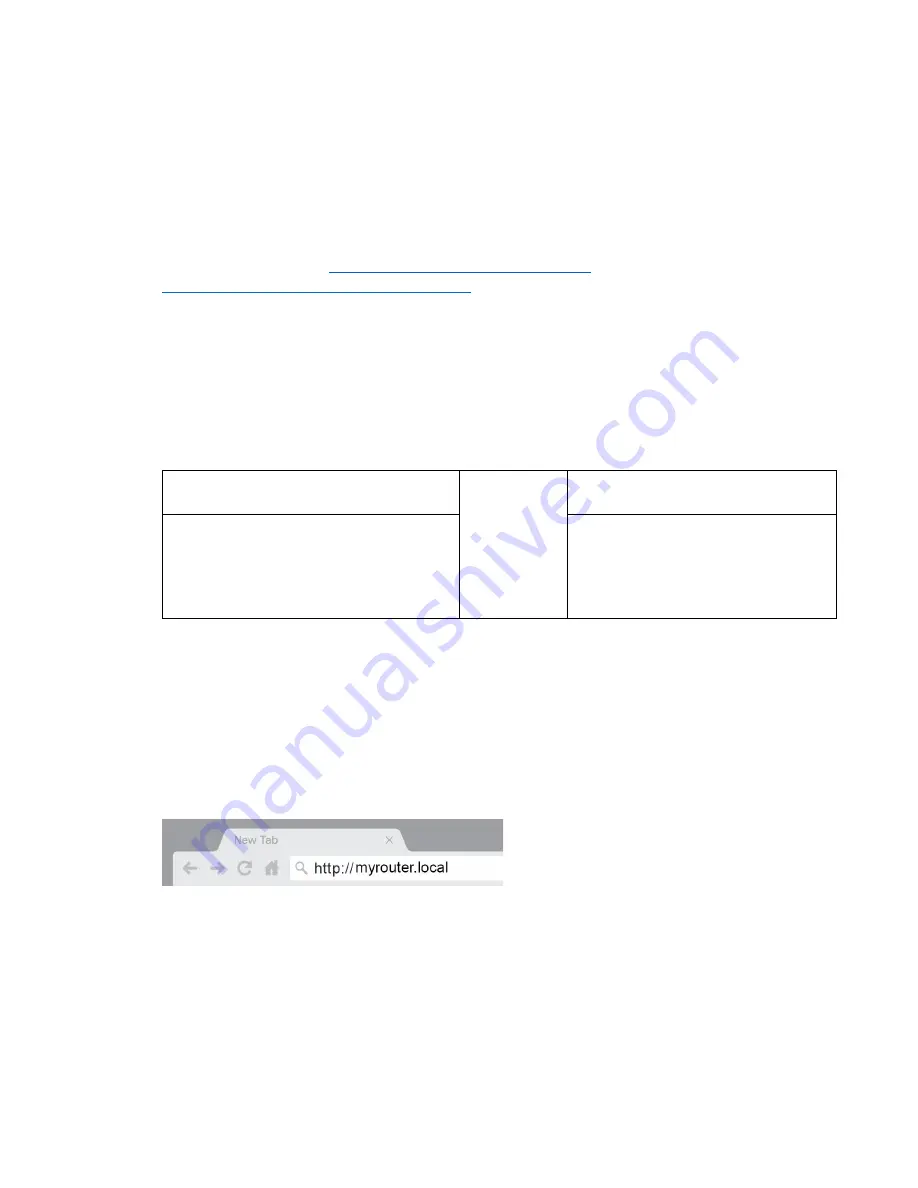
5
Thi
ế
t l
ập: Cơ bả
n
Tìm tr
ợ
giúp thêm
ở
đâu
Ngoài hướ
ng d
ẫ
n s
ử
d
ụ
ng này, b
ạ
n có th
ể
tìm tr
ợ
giúp t
ạ
i Linksys.com/support/E8450 (tài li
ệ
u, n
ộ
i dung t
ả
i
xu
ống, câu hỏ
i
thườ
ng g
ặ
p, h
ỗ
tr
ợ
k
ỹ
thu
ậ
t, trò chuy
ệ
n tr
ự
c ti
ế
p, di
ễn đàn)
Lưu ý
—Các gi
ấy phép và thông báo cho các phầ
n m
ề
m c
ủ
a bên th
ứ
ba đượ
c s
ử
d
ụ
ng trong s
ả
n
ph
ẩ
m này có th
ể
xem t
ạ
http://support.linksys.com/en-us/license
. Vui lòng liên h
ệ
http://support.linksys.com/en-us/gplcodecenter
ếu có câu hỏ
i ho
ặ
c yêu c
ầ
u mã ngu
ồ
n GPL.
Cách cài đặ
t b
ộ
đị
nh tuy
ế
n
N
ế
u b
ạ
n thi
ế
t l
ậ
p b
ộ
đị
nh tuy
ế
n này làm b
ộ
đị
nh tuy
ế
n truy
ề
n th
ố
ng ho
ặc làm điể
m nút chính cho EasyMesh
Wi-
Fi, hãy làm theo các bướ
c sau
1.
N
ế
u thay th
ế
m
ộ
t b
ộ
đị
nh tuy
ế
n s
ẵn có, trướ
c tiên hãy ng
ắ
t k
ế
t n
ố
i b
ộ
đị
nh tuy
ến cũ.
2.
C
ắ
m b
ộ
đị
nh tuy
ế
n vào ngu
ồn điệ
n. Hãy ch
ắ
c ch
ắ
n r
ằ
ng công t
ắ
c ngu
ồn đã ở
v
ị
trí | (ON).
3.
K
ế
t n
ố
i b
ộ
đị
nh tuy
ế
n m
ớ
i v
ớ
i modem ho
ặ
c b
ộ
đị
nh tuy
ế
n modem c
ủ
a b
ạ
n.
A
Modem
HO
Ặ
C
B
B
ộ
đị
nh tuy
ế
n Modem
C
ắ
m m
ột đầ
u c
ủa cáp Ethernet đi kèm
vào c
ổ
ng Internet màu vàng trên b
ộ
đị
nh
tuy
ế
n m
ớ
i c
ủ
a b
ạ
n. N
ế
u b
ạ
n có modem,
hãy c
ắm đầ
u còn l
ạ
i vào c
ổ
ng Ethernet
(LAN) trên modem.
C
ắ
m m
ột đầ
u c
ủa cáp Ethernet đi
kèm vào cổ
ng Internet màu vàng trên
b
ộ
đị
nh tuy
ế
n m
ớ
i c
ủ
a b
ạ
n. N
ế
u b
ạ
n
có b
ộ
đị
nh tuy
ế
n modem, hãy c
ắ
m
đầ
u cáp còn l
ạ
i vào b
ấ
t k
ỳ
c
ổ
ng nào
còn tr
ố
ng.
Lưu ý
—Hãy ch
ờ
đế
n k
hi đèn nguồ
n
ở
m
ặt trướ
c c
ủ
a b
ộ
đị
nh tuy
ế
n ng
ừ
ng nh
ấ
p nháy và sáng
ổ
n
định màu xanh lam trướ
c khi chuy
ển sang Bướ
c 4.
4.
K
ế
t n
ố
i v
ớ
i tên m
ạng ghi trong Hướ
ng d
ẫ
n S
ử
d
ụng Nhanh đi kèm cùng bộ
đị
nh tuy
ế
n. (B
ạ
n có th
ể
đổ
i tên m
ạ
ng và m
ậ
t kh
ẩ
u sau.) Ch
ọn tùy chọ
n t
ự
độ
ng k
ế
t n
ố
i t
ớ
i m
ạng này trong tương lai.
N
ế
u b
ạ
n
c
ầ
n tr
ợ
giúp k
ế
t n
ố
i m
ạ
ng, hãy tham kh
ả
o tài li
ệ
u thi
ế
t b
ị
c
ủ
a b
ạn trong CD đượ
c cung c
ấ
p.
Lưu ý
—B
ạ
n s
ẽ
không th
ể
truy nh
ập Internet cho đế
n khi hoàn t
ấ
t quá trình thi
ế
t l
ậ
p b
ộ
đị
nh tuy
ế
n.
5.
Nh
ậ
p http://myrouter.local vào m
ộ
t trình duy
ệ
t web. L
àm theo hướ
ng d
ẫn trên màn hình để
hoàn t
ấ
t
thi
ế
t l
ậ
p.
B
ạn cũng có thể
nh
ậ
p 192.168.1.1 vào trình duy
ệt để
b
ắt đầ
u thi
ế
t l
ậ
p. N
ế
u b
ạn đang sử
d
ụ
ng b
ộ
đị
nh tuy
ế
n-modem (c
ổ
ng n
ố
i) và b
ộ
đị
nh tuy
ế
n-
modem đã sử
d
ụ
ng m
ạ
ng con 192.168.1.x, b
ạ
n
có th
ể
s
ẽ
c
ầ
n nh
ập đị
a ch
ỉ
IP 10.0.1.1.
Lưu ý
—
N
ếu không có tùy chọ
n nào trong s
ố
đó đưa bạn đến trình hướ
ng d
ẫ
n thi
ế
t l
ậ
p, hãy truy
c
ậ
p www.linksys.com/support/setupIP
để
đượ
c tr
ợ
giúp thêm.
Summary of Contents for E8450
Page 1: ...USER GUIDE AX3200 DUAL BAND GIGABIT WiFi 6 ROUTER Model E8450 ...
Page 9: ...9 Basic Router Settings This screen allows you to change the router s basic configuration ...
Page 24: ...GUIDE D UTILISATION AX3200 ROUTEUR DOUBLE BANDE SANS FIL 6 GIGABIT Modèle E8450 ...
Page 48: ...ユーザーガイド AX3200 デュアル バンド ギガビット WiFi 6 ルーター モデル E8450 ...
Page 56: ...基本的なルーター設定 この画面により ルーターの基本的な構成を変更できます ...
Page 71: ... 用户指南 AX3200 双频千兆位 WiFi 6 路由器 型号 E8450 ...
Page 79: ...9 基本路由器设置 该窗口允许您更改路由器的基本配置 ...
Page 80: ...10 语言 选择您的语言 如需更改语言 请从下拉菜单中选择一种语言 基于浏览器工具的语言将在5秒钟内进行变 更 ...
Page 91: ...用戶指南 AX3200 雙頻 GIGABIT WiFi 6 路由器 型號 E8450 ...
Page 99: ...9 基本路由器設定 此畫面讓您可以變更路由器的基本設定 ...
Page 100: ...10 語言 選擇您的語言 若要變更語言 請從下拉式功能表中選擇一種語言 瀏覽器公用程式的語言將會在五秒內變 更 ...
Page 102: ...12 無線橋接器 無線橋接器可以無線連接至您的主路由器 且可以與連線至橋接器乙太網路連接埠的裝置共用網際網路 連線 ...
Page 112: ...คู มือผู ใช AX3200 DUAL BAND GIGABIT WiFi 6 ROUTER รุ น E8450 ...
Page 120: ...9 การตั งค าเราเตอร พื นฐาน คุณสามารถเปลี ยนแปลงการกําหนดค าพื นฐานของเราเตอร ได ในหน าจอนี ...
Page 133: ...HƯỚNG DẪN SỬ DỤNG BỘ ĐỊNH TUYẾN GIGABIT WiFi 6 BĂNG TẦN KÉP AX3200 Mã sản phẩm E8450 ...
















































